Począwszy od wydania Androida Lollipop, proces instalacji Xposed Framework stał się nieco bardziej skomplikowany. Nie tylko są osobne instalatory dla każdej wersji Androida, ale teraz musisz również dokładnie wiedzieć, jaki typ procesora jest w urządzeniu, aby upewnić się, że pobierasz odpowiednie pliki. W rzeczywistości architektura procesora staje się obecnie czynnikiem coraz większej liczby scenariuszy, w tym niektórych aktualizacji aplikacji pobranych z boku i, oczywiście, niestandardowych pamięci ROM.
Istnieją trzy główne architektury procesorów stosowane w dzisiejszych telefonach z Androidem. ARM jest prawdopodobnie najbardziej rozpowszechniony, ponieważ jest zoptymalizowany pod kątem zużycia baterii. ARM64 to ewolucja oryginalnej architektury ARM, która obsługuje przetwarzanie 64-bitowe w celu zwiększenia mocy obliczeniowej i szybko staje się standardem w nowszych urządzeniach. Jest też x86, który jest nieco mocniejszy niż którykolwiek z procesorów ARM, ale nie jest tak przyjazny dla baterii, więc jest najmniej powszechny z tych trzech. Ale niezależnie od tego wszystkiego, jeśli nie jesteś pewien, jakiego rodzaju procesor posiadasz, pokażę ci, jak sprawdzić, czy jest to układ ARM, ARM64 lub x86 poniżej.
Krok 1: Zainstaluj informacje o sprzęcie Droid
Najłatwiejszym sposobem na znalezienie typu procesora jest zainstalowanie aplikacji, która daje odczyt na temat sprzętu urządzenia. Nasza ulubiona taka aplikacja nazywa się Droid Hardware Info i jest dostępna bezpłatnie w sklepie Google Play. Aby rozpocząć, wyszukaj aplikację według nazwy i zainstaluj ją lub przejdź bezpośrednio do strony instalacji pod poniższym linkiem.
- Zainstaluj Droid Hardware Info za darmo ze sklepu Google Play
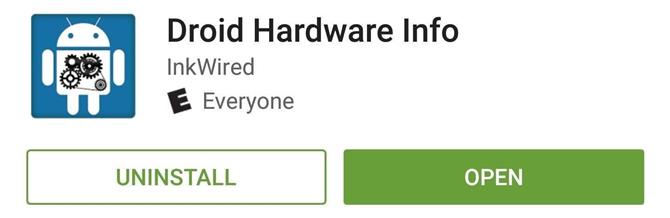
Krok 2: Znajdź architekturę procesora i zestawy instrukcji
Następnie otwórz Droid Hardware Info i przejdź do karty System. Stąd należy zwrócić uwagę na dwa pola – Architektura procesora i Zestawy instrukcji. Zanotuj te informacje i skorzystaj z tabeli w kroku 3 poniżej, aby znaleźć wspólną nazwę swojego typu procesora.
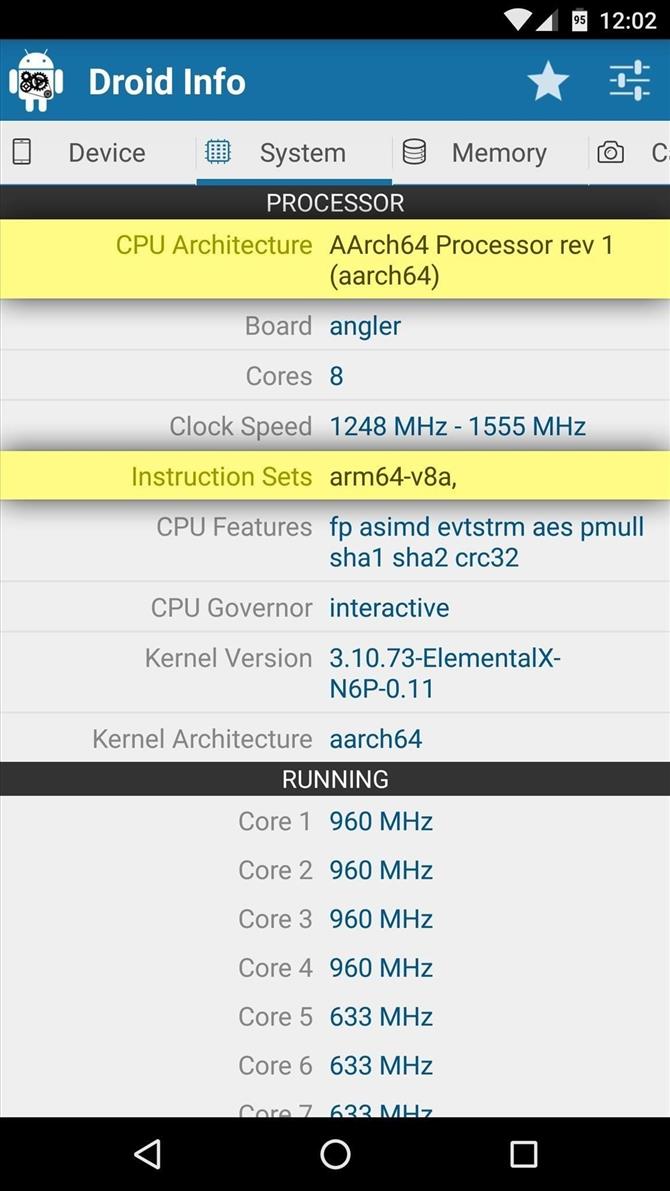
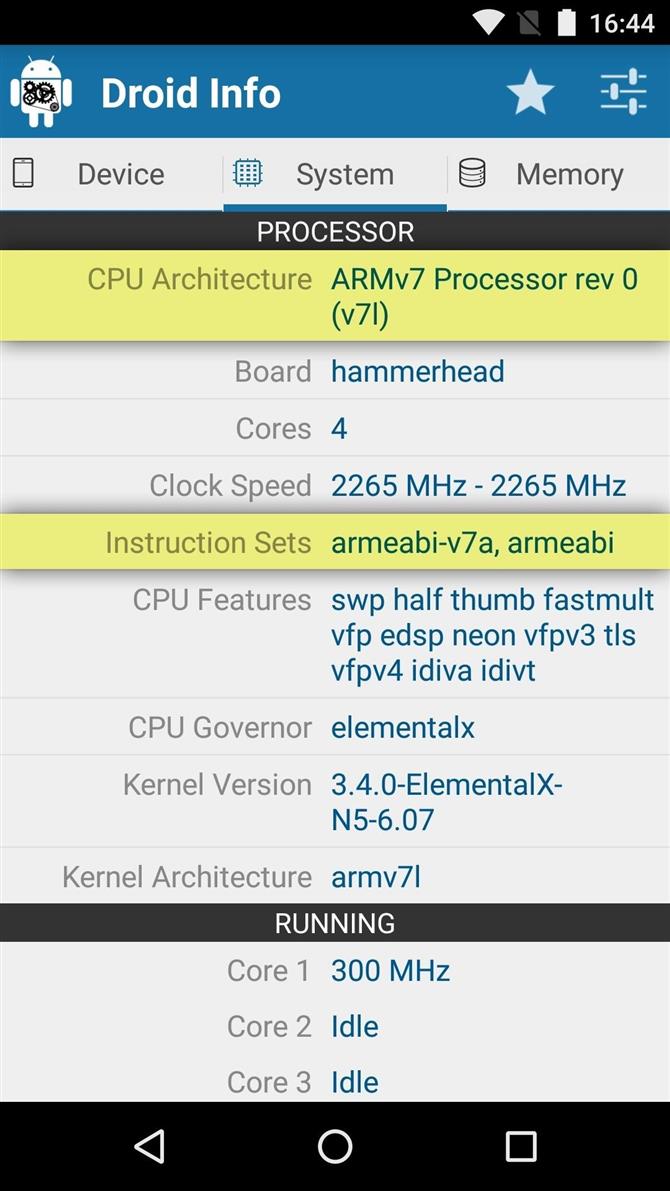 (1) Informacje o procesorze dla Nexusa 6P. (2) Informacje o procesorze dla Nexusa 5.
(1) Informacje o procesorze dla Nexusa 6P. (2) Informacje o procesorze dla Nexusa 5.
Krok 3: Przekształć te informacje we wspólną nazwę procesora
Informacje podane w polach Architektura procesora i Zestawy instrukcji nieco różnią się od wymagań, jakie zobaczysz na przykład dla aplikacji lub Instalatora Xposed. Podsumowując, dopasuj informacje znalezione w Droid Hardware Info do poniższej listy, aby znaleźć wspólną nazwę typu procesora urządzenia:
- ARM: ARMv7 lub armeabi
- ARM64: AArch64 lub arm64
- x86: x86 lub x86abi
Jakiego rodzaju procesora używa Twoje urządzenie – ARM, ARM64 lub x86? Daj nam znać w sekcji komentarzy poniżej.
Chcesz opanować program Microsoft Excel i przenieść swoje perspektywy pracy z domu na wyższy poziom? Rozpocznij swoją karierę dzięki naszemu pakietowi szkoleniowemu Premium Excel od A do Z z nowego Android How Shop i uzyskaj dożywotni dostęp do ponad 40 godzin podstawowych i zaawansowanych instrukcji dotyczących funkcji, formuły, narzędzi i innych.
Kup teraz (97% zniżki)>
Zdjęcie na okładce i zrzuty ekranu autorstwa Dallas Thomas / Android How
